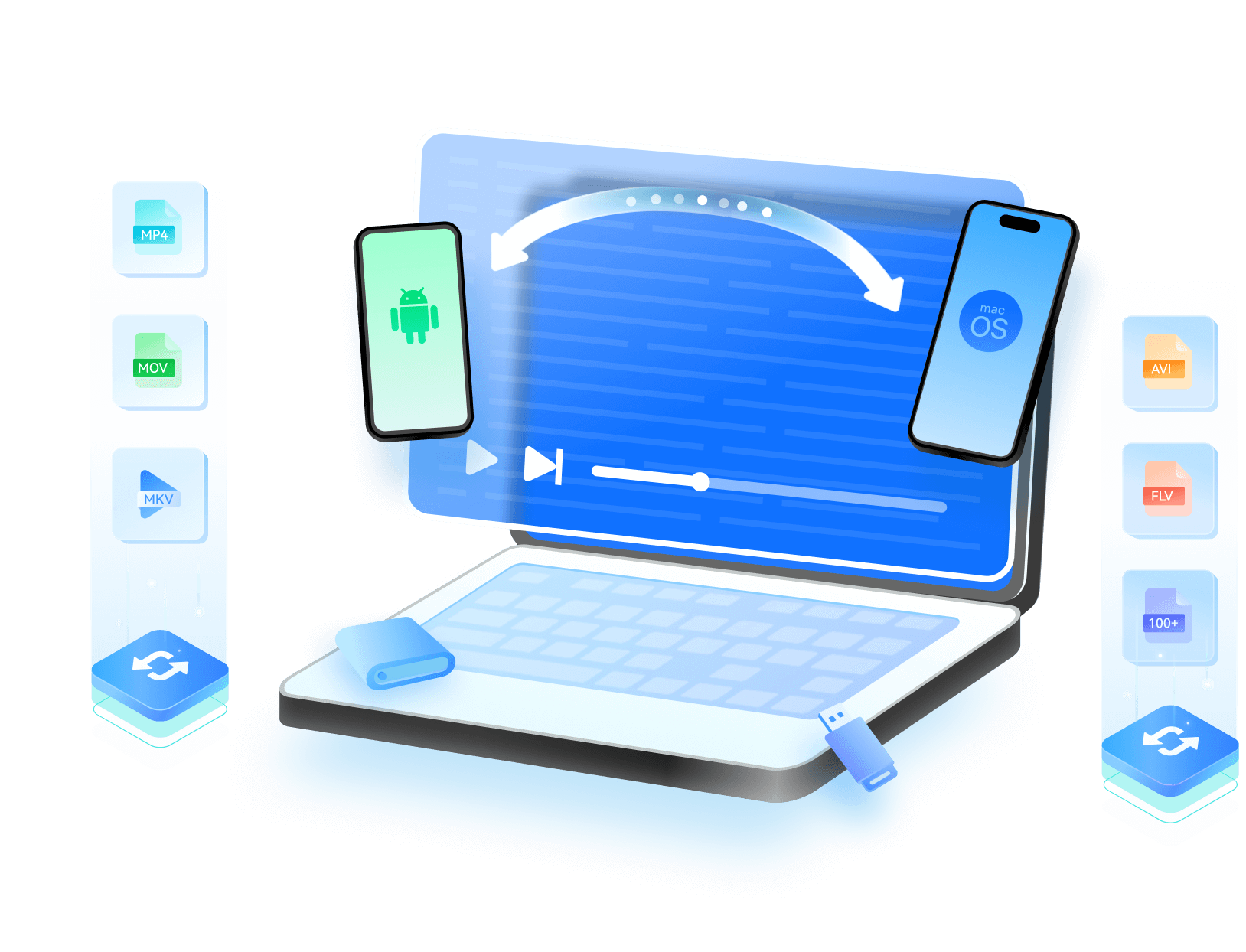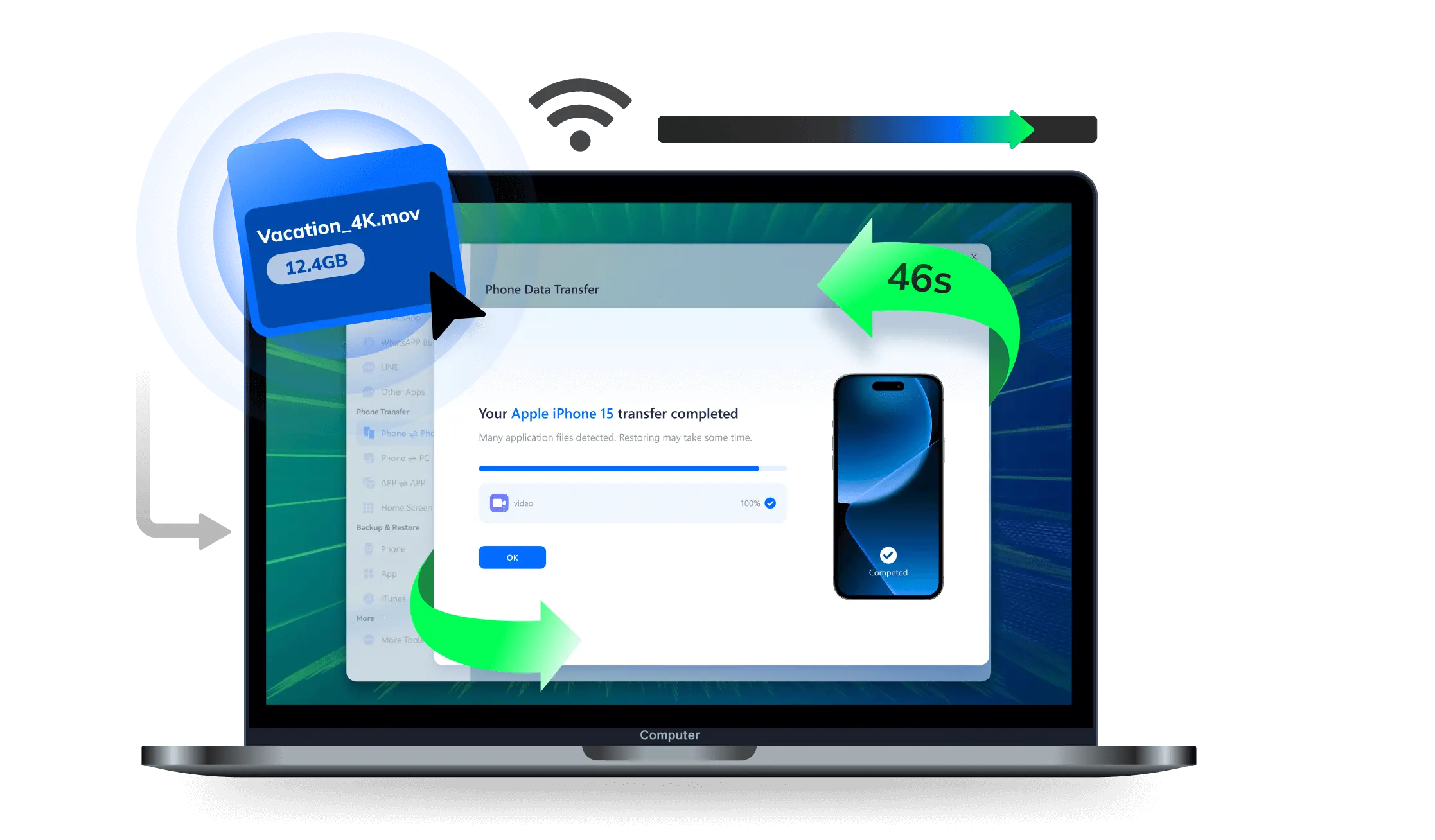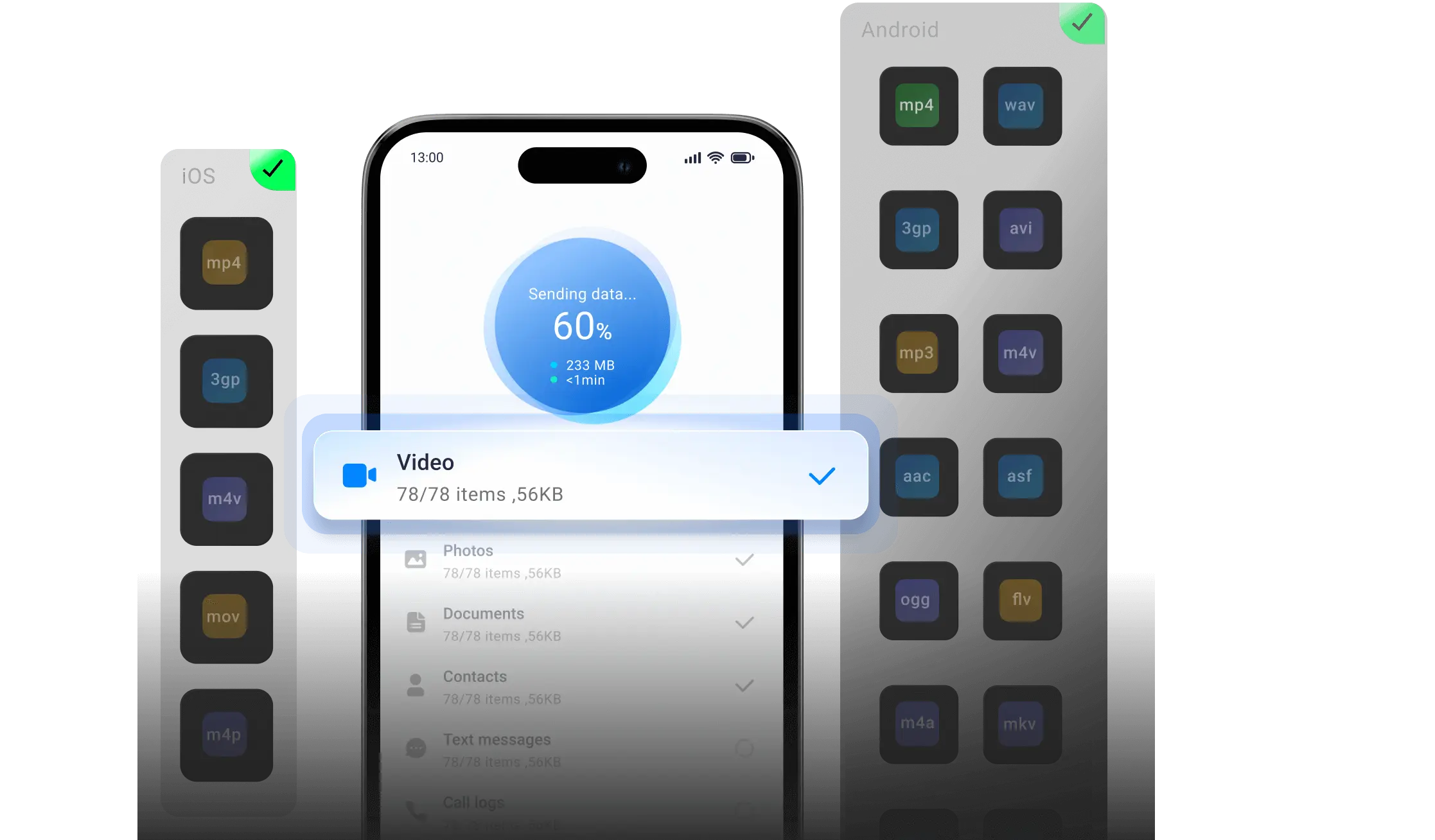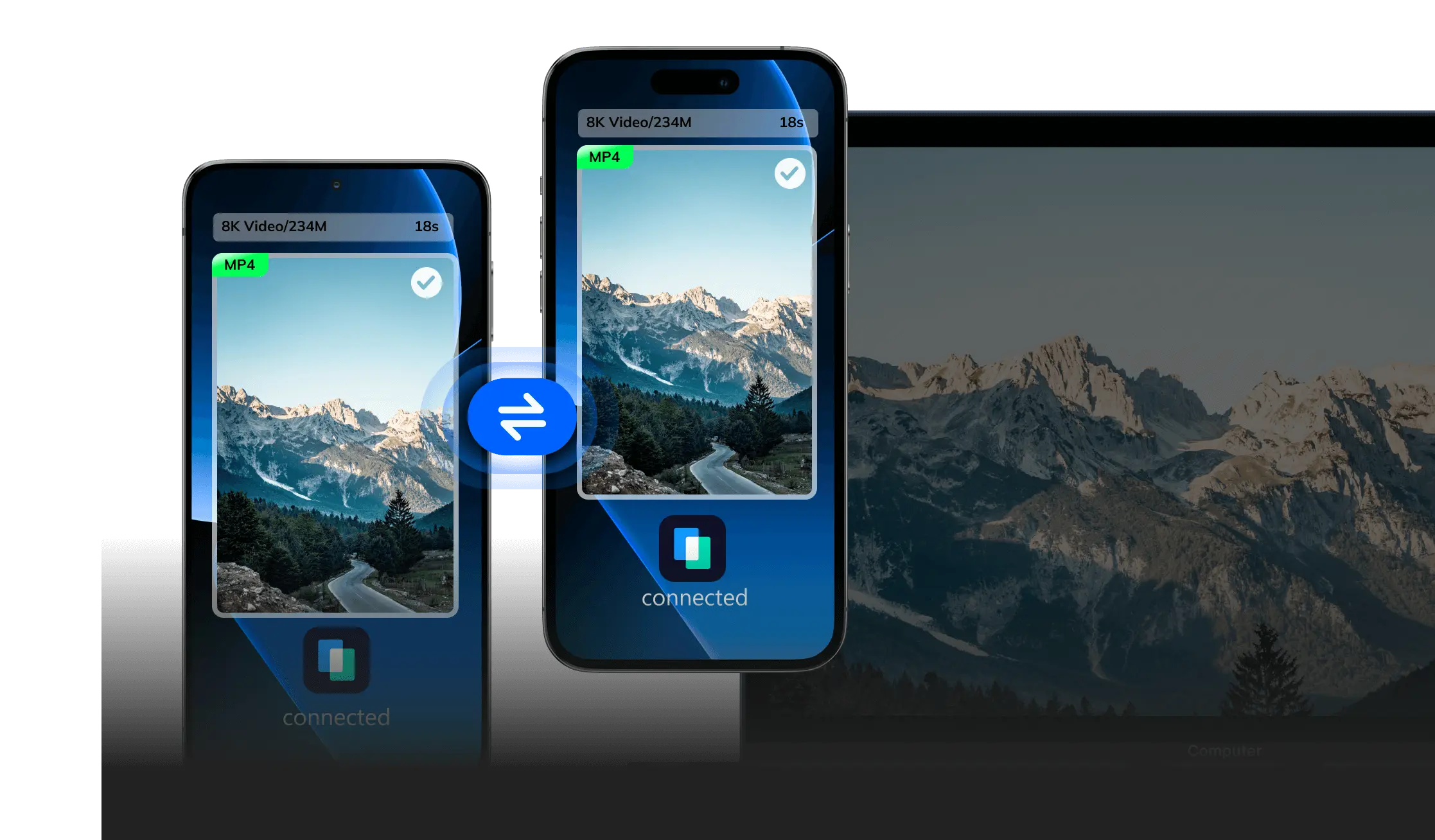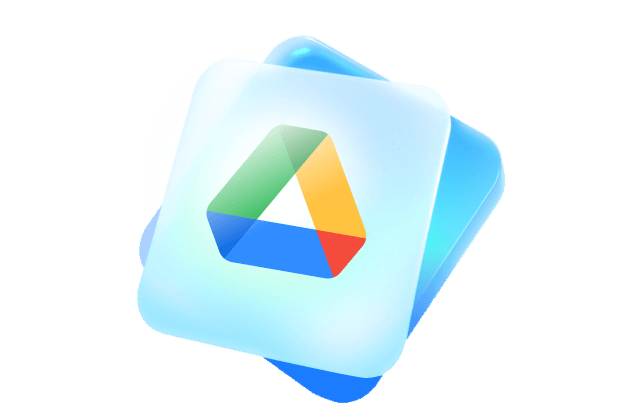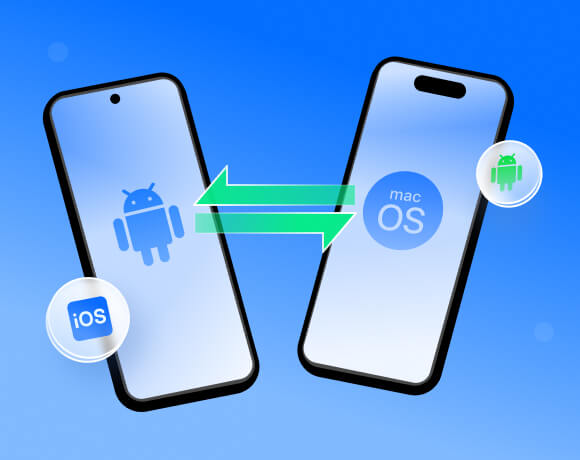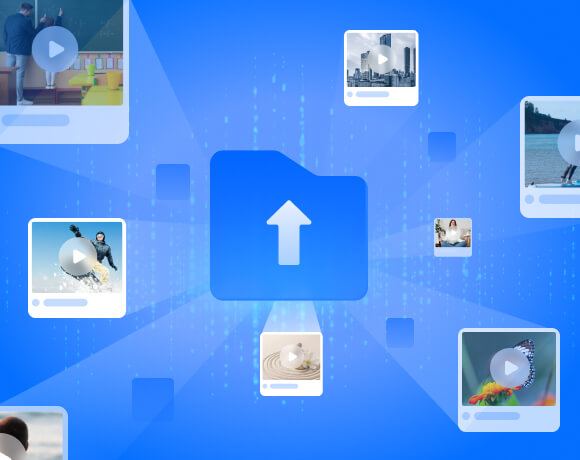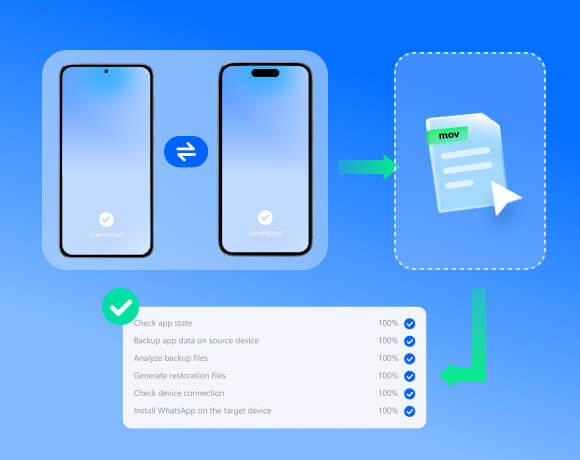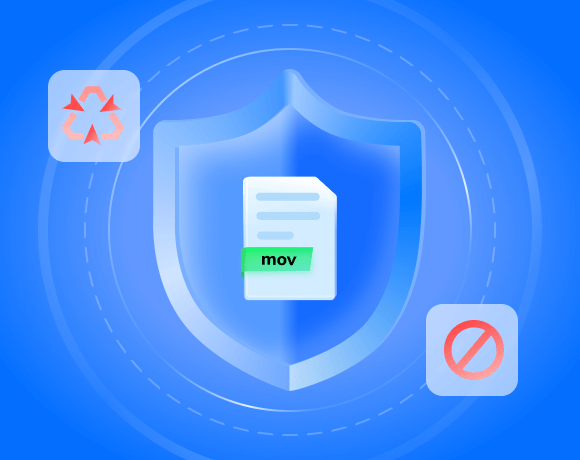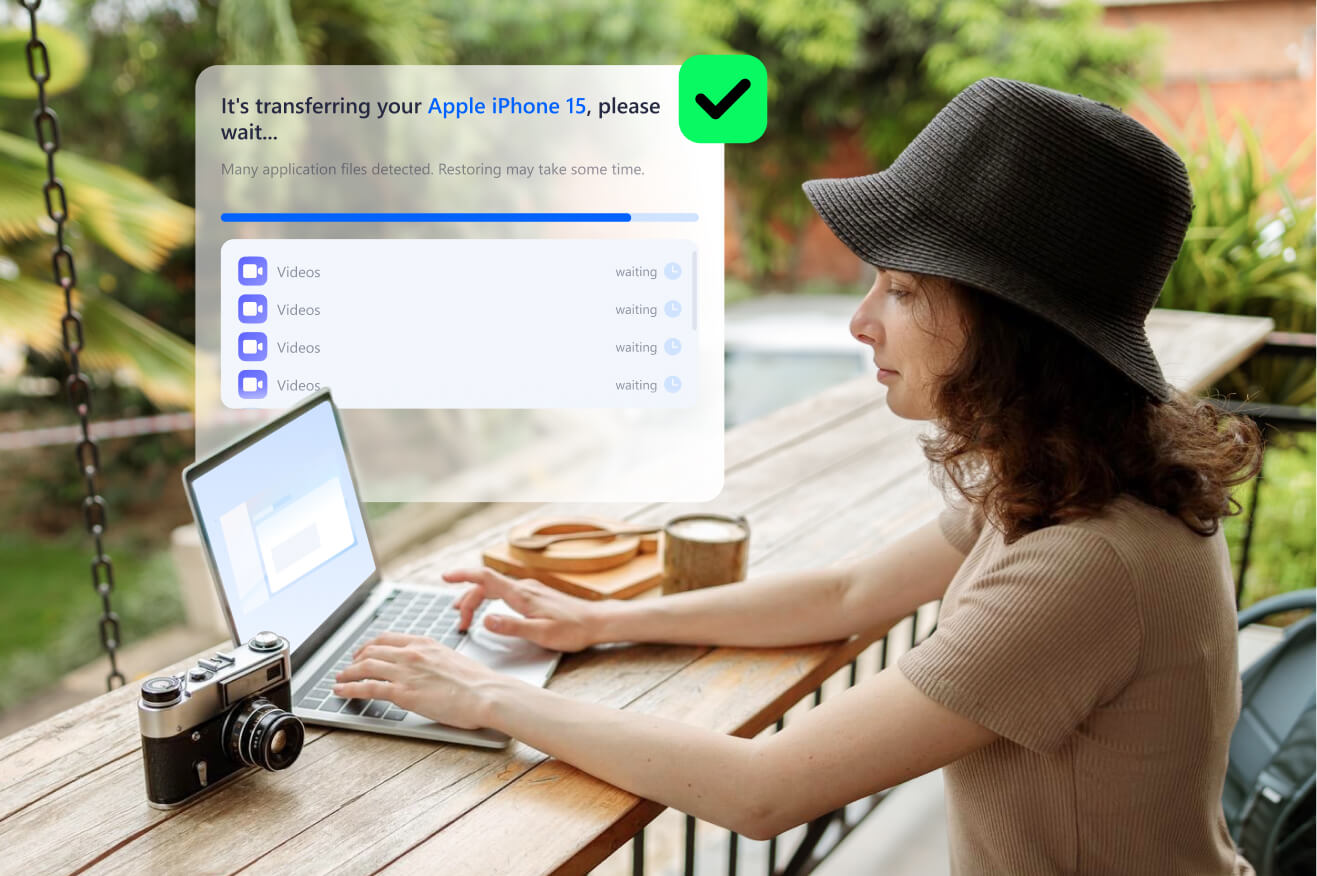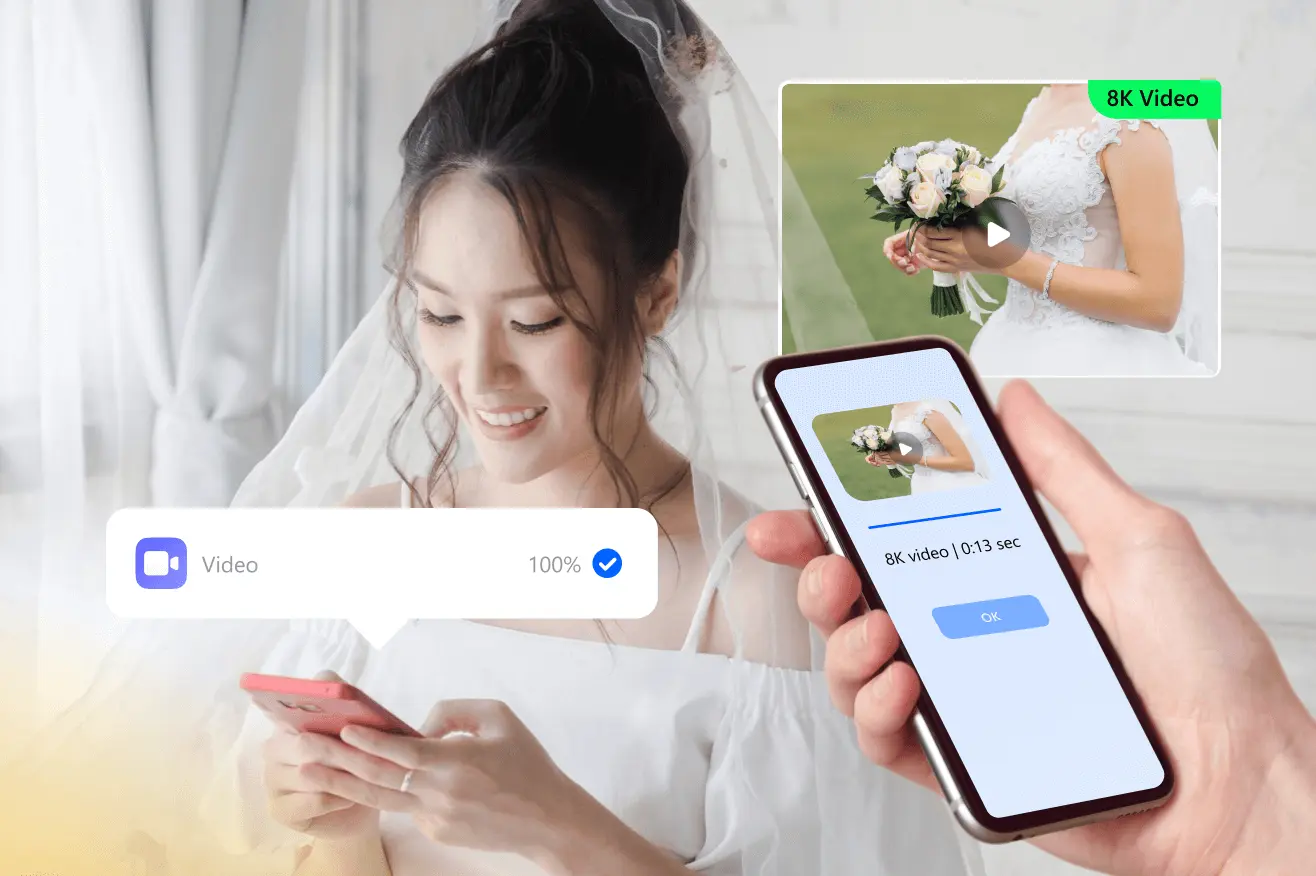Scénarios de transfert vidéo
Avez-vous du mal à transférer rapidement des vidéos depuis votre téléphone à un ordinateur ? Lorsqu'il s'agit d'envoyer une grande vidéo ou un fichier volumineux, les problèmes sont fréquents : vidéo saccadée ou lag, transferts interrompus, perte de qualité, ou encore fichiers corrompus. Découvrez maintenant les bonnes méthodes pour transférer rapidement des vidéos volumineuses, sans perte et sans prise de tête.
Solutions fiables pour transférer des vidéos
entre plusieurs appareils sans perte de qualité
MobileTrans est le moyen le plus rapide de partager des fichiers vidéo volumineux entre téléphones et ordinateurs, sans limites de format ni perte de
qualité. D'un appareil Android à un iPhone ou d'un PC vers un téléphone, il prend en charge tous les principaux formats (MP4, MOV, MKV, M4V, etc.),
de sorte que vos vidéos 4K vos enregistrements d'écran et vos souvenirs de famille sont transférés en douceur, sans perte de qualité.
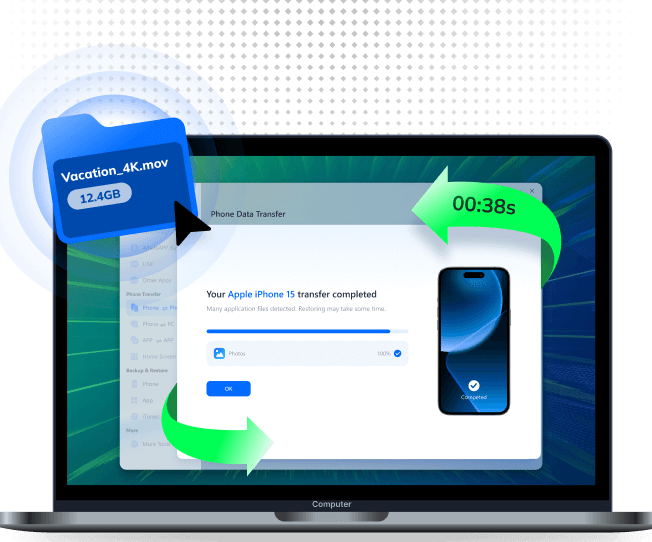
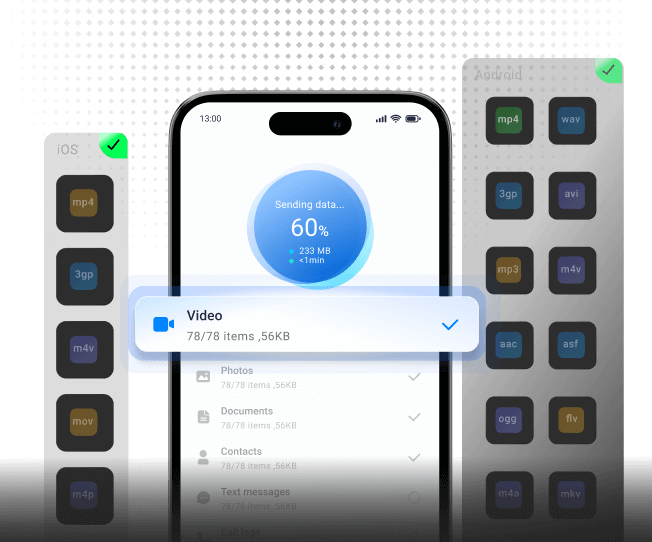
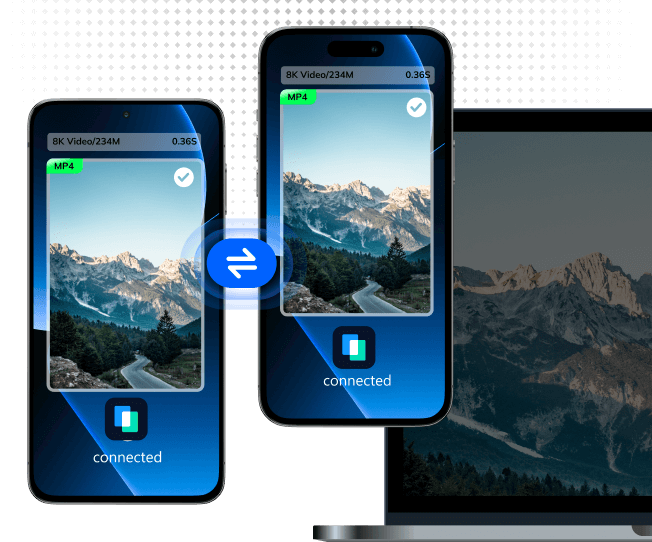
Comment transférer rapidement des fichiers vidéo volumineux via MobileTrans ?
Vous recherchez le moyen le plus simple de transférer des vidéos d'un téléphone vers un PC ou d'un appareil Android vers un iPhone ? MobileTrans vous permet de déplacer vos clips,
quel que soit leur format ou leur taille, sans utiliser iTunes, le stockage cloud ou les sauvegardes manuelles.
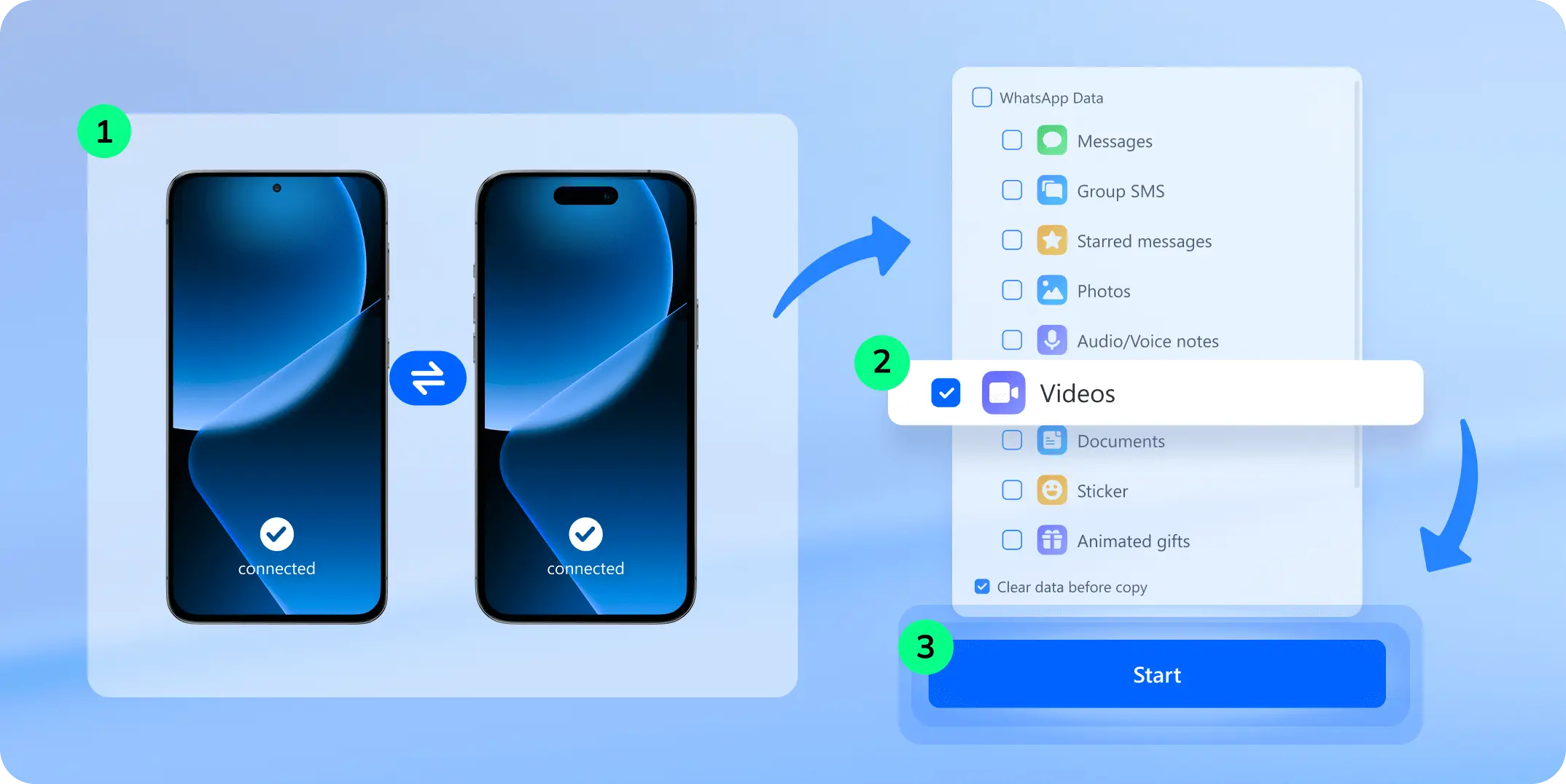


Autres méthodes pour transférer des vidéos volumineuses gratuitement
Pourquoi choisir MobileTrans pour transférer des vidéos ?
Les services cloud comme Google Drive ou iCloud peuvent être pratiques, mais ils dépendent fortement de la connexion Internet et de l’espace disponible sur le compte. Pas idéal lorsqu’il s’agit de transférer rapidement une vidéo volumineuse, surtout en local. C’est là que MobileTrans tire son épingle du jeu :
une solution hors ligne, rapide, sans compression excessive, compatible avec de nombreux formats et capable de gérer de grands fichiers vidéo sans encombre.
| MobileTrans | USB | Bluetooth | |
|---|---|---|---|
| 🚀Vitesse | ✅ Ultra rapide | Rapide | Lent |
| 📦Taille | ✅ Aucune limite | Limité par le stockage | Pas idéal pour les fichiers volumineux |
| 🎞️Format | ✅ Tous les principaux formats | Dépendant du système d'exploitation | Très limité |
| 🎥Qualité | ✅ Aucune perte de qualité | Pas de compression | Souvent compressé |
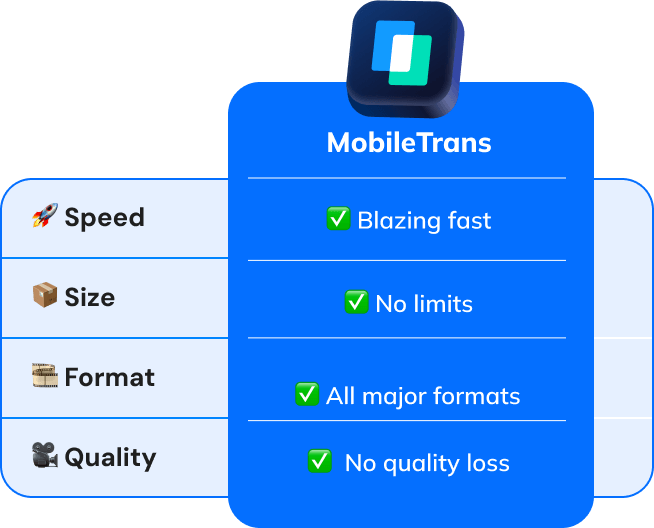
3 892 heures économisées